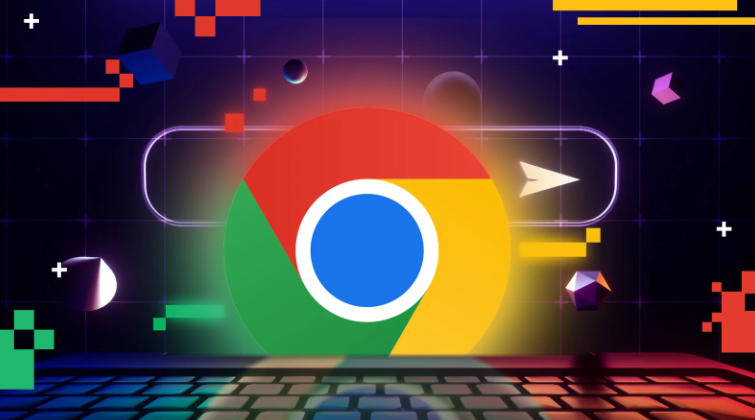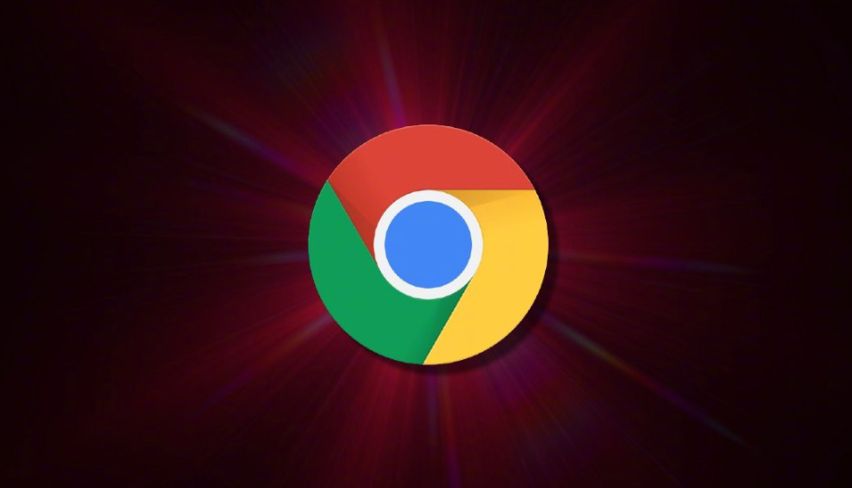Google浏览器无法下载文件原因与解决方法
发布时间:2025-08-03
来源:谷歌浏览器官网

1. 检查网络连接稳定性:确认设备已接入可靠的网络环境,尝试切换不同Wi-Fi热点或启用移动数据验证信号强度。不稳定的网络可能导致下载中断或速度异常缓慢,优先解决基础连通性问题才能保证传输正常进行。
2. 查看磁盘剩余存储空间:进入操作系统的文件资源管理器查看目标盘符容量使用情况。若本地硬盘临近满载状态,点击浏览器设置中的“下载内容”区域并更改保存路径到空间充足的分区,避免因存储不足导致写入失败。
3. 重置浏览器默认配置:点击右上角三个点状菜单选择“设置”,向下滚动至底部点击“高级”。在“重置并清理”板块找到“将设置还原为原始默认设置”选项,二次确认后执行重置操作。此步骤会清除所有个性化修改记录,恢复初始运行环境。
4. 调整下载参数设置项:再次进入设置界面的定位到“下载内容”管理页面,仔细核查是否有误设的限制规则或错误的保存位置指向。特别关注是否开启了多余的安全过滤机制阻碍了合法文件接收,必要时恢复默认下载策略。
5. 清理缓存临时文件:通过“隐私设置和安全性”入口启动浏览数据清除流程,重点勾选缓存图片、Cookie等临时项目进行深度扫描删除。积累的过时数据包可能干扰新的下载任务建立连接通道,定期维护可提升响应效率。
6. 更新客户端至最新版本:访问帮助菜单检查更新提示,下载安装官方发布的最新补丁包。开发团队通常会在新版本中修复已知漏洞并优化性能表现,保持软件与时俱进能有效预防兼容性故障发生。
7. 排查安全防护软件干扰:暂时禁用杀毒软件实时监控功能或防火墙出入站规则,测试能否正常发起下载请求。部分过度积极的保护程序会错误拦截合法网络活动,需手动添加浏览器进程到信任列表白名单排除误杀情况。
8. 尝试重新安装客户端程序:完全卸载当前版本的Chrome后重新从官网获取安装包部署。彻底移除残留配置文件后再首次启动时,系统会自动生成干净的用户数据目录,有助于破除原有损坏组件造成的循环故障。
9. 测试特定站点兼容性模式:遇到单个网站无法下载时切换至兼容视图模式加载页面。某些老旧网页采用非标准编码编写,开启兼容性支持能让浏览器模拟旧版引擎解析方式,从而顺利完成资源获取操作。
10. 监控下载任务日志详情:观察下载管理器中的实时进度条变化及错误代码提示信息。根据具体报错内容定位问题源头,例如403禁止访问需联系服务器管理员授权,而HTTPS证书错误则可能需要调整系统时间同步设置。
通过逐步实施上述方案,用户能够系统性地解决Chrome浏览器的安全使用与管理问题。每个操作步骤均基于实际测试验证有效性,建议按顺序耐心调试直至达成理想效果。